- Del 1. Vad är WebM och varför ska du konvertera WebM till MP4
- Del 2. Hur man konverterar WebM till MP4 genom FoneLab Video Converter Ultimate
- Del 3. Hur man konverterar WebM till MP4 genom Adobe Premiere
- Del 4. Hur man konverterar WebM till MP4 med VLC Media Player
- Del 5. Hur man konverterar WebM till MP4 med CloudConvert
- Del 6. Jämförelse av de ovan nämnda metoderna
- Del 7. Vanliga frågor om konvertering av WebM till MP4 och vice versa
- Konvertera AVCHD till MP4
- Konvertera MP4 till WAV
- Konvertera MP4 till WebM
- Konvertera MPG till MP4
- Konvertera SWF till MP4
- Konvertera MP4 till OGG
- Konvertera VOB till MP4
- Konvertera M3U8 till MP4
- Konvertera MP4 till MPEG
- Bädda in undertexter i MP4
- MP4-delare
- Ta bort ljudet från MP4
- Konvertera 3GP-videor till MP4
- Redigera MP4-filer
- Konvertera AVI till MP4
- Konvertera MOD till MP4
- Konvertera MP4 till MKV
- Konvertera WMA till MP4
- Konvertera MP4 till WMV
Hur man konverterar WebM till MP4 effektivt
 Uppdaterad av Lisa Ou / 21 oktober 2021 16:30
Uppdaterad av Lisa Ou / 21 oktober 2021 16:30WebM -videoformat är verkligen bra när det gäller kvalitet och filstorlek, men inte alla enheter eller mediaspelare stöder detta format. Kompatibilitetsfel kan vara irriterande och stressande, därav behovet av att konvertera din video till ett annat format. Lär dig hur du konverterar WebM till MP4 enkelt och effektivt genom olika metoder.
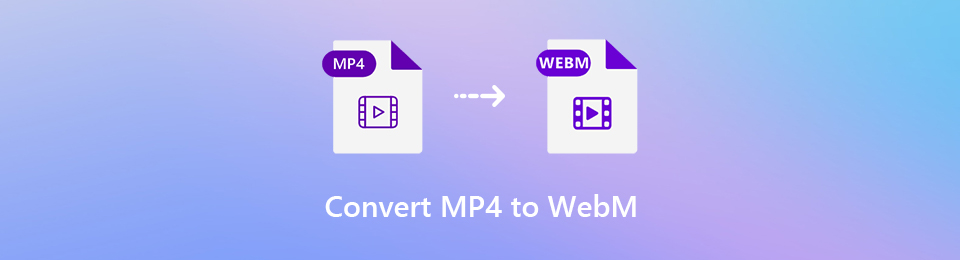

Guide Lista
- Del 1. Vad är WebM och varför ska du konvertera WebM till MP4
- Del 2. Hur man konverterar WebM till MP4 genom FoneLab Video Converter Ultimate
- Del 3. Hur man konverterar WebM till MP4 genom Adobe Premiere
- Del 4. Hur man konverterar WebM till MP4 med VLC Media Player
- Del 5. Hur man konverterar WebM till MP4 med CloudConvert
- Del 6. Jämförelse av de ovan nämnda metoderna
- Del 7. Vanliga frågor om konvertering av WebM till MP4 och vice versa
1. Vad är WebM och varför ska du konvertera WebM till MP4
WebM är ett mediefilformat designat för webben eller HTML5-videotagg. Jämfört med MP4 är den dessutom relativt ny på marknaden och passar utmärkt för alla streamingtjänster eftersom videokvaliteten inte påverkas av internetanslutningen. Med andra ord kan du titta på videor av hög kvalitet hela tiden med WebM-videor. Du kan dock ha problem med att komma åt eller öppna dina videor i WebM -format på grund av kompatibilitetsproblem. Det är därför det är mycket bättre att konvertera din video till ett MP4 -format. Det vill säga, MP4 är ett av de mest populära och mest använda videoformaten. MP4 stöds av nästan alla enheter och spelare, så kompatibilitet kommer inte att vara ett problem.webm-error.jpg
2. Hur man konverterar WebM till MP4 genom FoneLab Video Converter Ultimate
FoneLab Video Converter Ultimate är ett program designat och avsett att konvertera alla typer av video- och ljudformat. Med det breda utbudet av tillgängliga format är FoneLab Video Converter Ultimate verkligen ett användbart verktyg att använda när det gäller konverteringsbehov.
Video Converter Ultimate är den bästa programvara för video- och ljudkonvertering som kan konvertera MPG / MPEG till MP4 med snabb hastighet och hög bild / ljudkvalitet.
- Konvertera alla video / ljud som MPG, MP4, MOV, AVI, FLV, MP3, etc.
- Stöd 1080p / 720p HD- och 4K UHD-videokonvertering.
- Kraftfulla redigeringsfunktioner som Trim, beskär, rotera, effekter, förbättra, 3D och mer.
steg 1Installera först och främst FoneLab Video Converter Ultimate på din dator.

steg 2Kör programmet efter installationen.

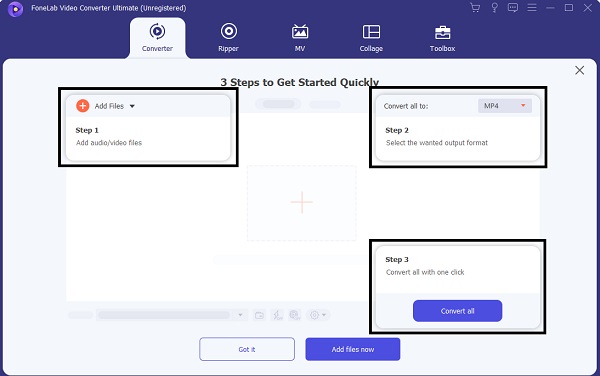
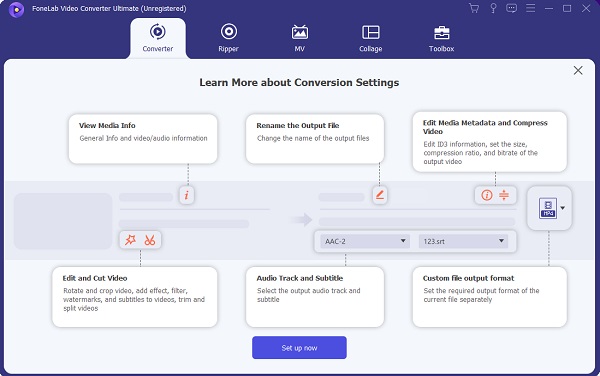
steg 3Klicka Lägg till fil eller dra filen direkt till programmet för att importera videon du tänker konvertera. Denna omvandlare gör det möjligt för användare att konvertera en eller flera videor samtidigt.

steg 4Välj det format du vill konvertera din video till. Det finns ett brett utbud av format som du kan konvertera dina videor till, till exempel MP4 till WebM eller vice versa.

steg 5Om du av en slump också vill ändra din video kan du klicka på Redigera or Klipp ikoner innan du konverterar din video.

steg 6Slutligen klickar du på Konvertera knappen för att starta videokonverteringen från WebM till MP4. Observera framför allt att den ursprungliga WebM-videon kommer att konverteras till MP4 utan att förlora sin kvalitet.

Video Converter Ultimate är den bästa programvara för video- och ljudkonvertering som kan konvertera MPG / MPEG till MP4 med snabb hastighet och hög bild / ljudkvalitet.
- Konvertera alla video / ljud som MPG, MP4, MOV, AVI, FLV, MP3, etc.
- Stöd 1080p / 720p HD- och 4K UHD-videokonvertering.
- Kraftfulla redigeringsfunktioner som Trim, beskär, rotera, effekter, förbättra, 3D och mer.
3. Hur man konverterar WebM till MP4 via Adobe Premiere
Bortsett från FoneLab Video Converter Ultimate, är ett annat användbart och berömt verktyg du kan använda Adobe Premiere. Här är stegen att följa för att konvertera WebM-filen till MP4 med Adobe Premiere.
steg 1Ladda först ner WebM-plugin-programmet för Premiere på din dator.
steg 2För det andra, öppna och kör Adobe Premiere och öppna ett nytt projekt.
steg 3För det tredje, Importera WebM -filen du tänker konvertera genom att dra den i Adobe Premiere -fönstret.
steg 4När videofilen är importerad, gå till Fil Alternativ klicka sedan Exportera.
steg 5Därefter väljer du format H.264 och förinställer Match Source-High bitrate på Exportinställning.
steg 6Välj dessutom exportplatsen för dina filer genom att klicka på Save knapp.
steg 7Slutligen klickar du på Exportera knappen och vänta på att din fil ska konverteras från WebM till MP4.
Här är alternativ du kan välja för att konvertera din WebM-video till MP4 eller något annat format.
Video Converter Ultimate är den bästa programvara för video- och ljudkonvertering som kan konvertera MPG / MPEG till MP4 med snabb hastighet och hög bild / ljudkvalitet.
- Konvertera alla video / ljud som MPG, MP4, MOV, AVI, FLV, MP3, etc.
- Stöd 1080p / 720p HD- och 4K UHD-videokonvertering.
- Kraftfulla redigeringsfunktioner som Trim, beskär, rotera, effekter, förbättra, 3D och mer.
4. Hur man konverterar WebM till MP4 med VLC Media Player
VLC är en favoritvideospelare, även en av funktionerna den har är att den kan användas som en videokonverterare. Så här kan du använda VLC för att konvertera WebM till MP4.
steg 1Det allra första du måste göra är att spara eller ladda ner WebM-filen du tänker konvertera till din dator.
steg 2Under tiden öppnar du VLC -spelaren. Men om VLC inte är installerat ännu på din dator, installera det först.
steg 3Öppna Menyn Arkiv.
steg 4Klicka Konvertera / strömma. Efter det kommer omvandlaren att dyka upp med tre olika sektioner.
steg 5Efter det, importera WebM fil med hjälp av Dra och Drop metod.
steg 6Välja MP4 som utdataformat och ställ in exportplatsen.
steg 7Slutligen klickar du på Go knappen och konvertera din WebM-video till MP4.
5. Hur man konverterar WebM till MP4 med CloudConvert
Om du föredrar att konvertera din video online och inte vill ladda ner något program, är CloudConvert ett alternativ som du kan använda. Detta fungerar som en MP4 till WebM-omvandlare eller mestadels tvärtom.
steg 1Sök först och öppna den officiella CloudConvert -webbsidan
steg 2För det andra, skriv in eller välj WebM som Konvertera och MP4 som Till. För det tredje, välj den video som ska konverteras.
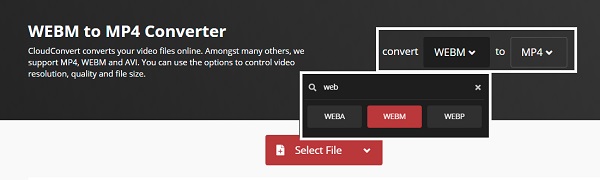
steg 3Klicka dessutom på Att lägga plattor ikonen.

steg 4Efter det, byt CRF till 0 vilket är den kvalitet som ligger närmast originalet, och se till att Video Codec är det x264. Efter att ha ändrat dessa klicka OK.
steg 5Nu klickar du på Konvertera. Efter det kommer din video att laddas upp och bearbetas.

steg 6Viktigast av allt, efter att ha bearbetats och konverterats till MP4, klicka Download för att spara din MP4-video.

6. Jämförelse av de ovan nämnda metoderna
För att hjälpa dig se skillnaden mellan alla metoder som anges ovan, här är några punkter att tänka på. Framför allt kan dessa hjälpa dig att bestämma vilken du ska följa.
| FoneLab Video Converter Ultimate | Adobe Premiere | VLC Media Player | CloudConvert | |
| Konverteringskvalitet | Konvertering av hög kvalitet/ förlustfri | Kvalitetsomvandling | Kvalitetsomvandling | Kvalitetsomvandling |
| Konverteringshastighet | Snabb | Neutral | Neutral | Sakta |
| Filstorlek | Liten filstorlek | Stor filstorlek | Stor filstorlek | Stor filstorlek |
| Behöver du ladda ner? | Ja | Ja | Ja | Nej |
| Brett utbud eller tillgängliga format? | Ja | Ja | Ja | Ja |
| Inbyggd editor tillgänglig? | Ja | Ja | Endast trimma/klippa | Nej |
| Finns för Mac | Ja | ja | Ja | Ja |
| Finns för Windows | Ja | Ja | ja | Ja |
7. Vanliga frågor om konvertering av WebM till MP4 och vice versa
Är WebM bättre än MP4?
När det gäller kompatibilitet och videokvalitet är MP4 bättre än WebM. Men när det gäller filstorlek är WebM relativt mycket mindre än MP4.
Hur spelar jag upp en WebM-video?
Du kan spela upp en WebM -video med de flesta moderna webbläsare. Till exempel Google Chrome, Opera, Firefox och Edge. Du kan också göra det genom VLC Player.
Är Webm ett bra format?
Ja. WebM -videoformat ger utmärkt videokvalitet och är perfekt för online -streaming eftersom det är speciellt utformat för webbanvändning.
Varför är MP4 så populärt?
MP4-filer har redan använts länge och är ett av de mest användarvänliga filformaten. Framför allt kan du spela MP4 på alla enheter utan kompatibilitetsproblem.
Kan jag konvertera MP4 till WebM?
Defenitivt Ja. Konvertering från ett filformat beror på användarens preferenser och behov. Samtidigt låter videokonverterare dig göra det.
Det är verkligen stressande och irriterande när du vill titta på en video men stöter på problem med att spela den på grund av filformatets inkompatibilitet eller filformat som inte stöds. WebM -format ger bra kvalitet och filstorlek, men inte alla enheter är kompatibla med det. Som ett resultat kan du behöva konvertera din videofil från WebM till MP4 smidigt och effektivt.
